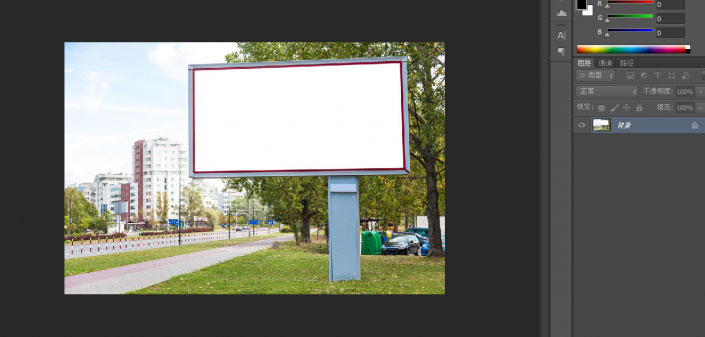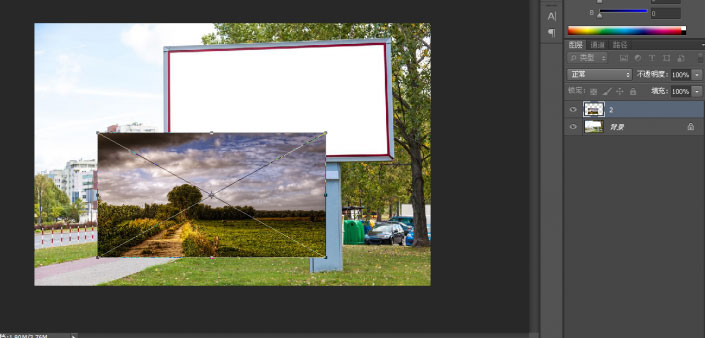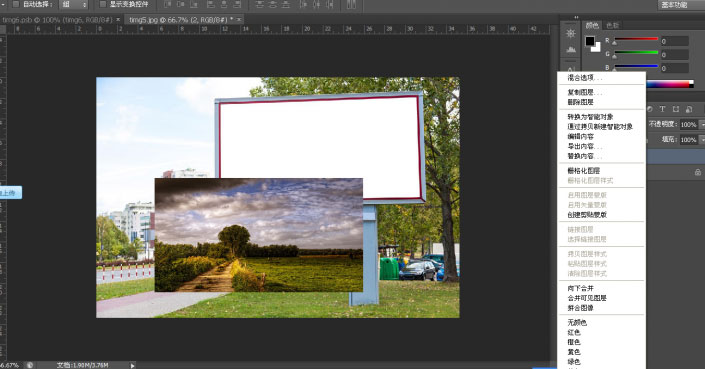智能对像,智能对象做展板模板技巧
来源:站酷
作者:看见未来
学习:12083人次
本篇教程跟大家讲解一下智能对象的应用实践,处理图片时能节省很多时间,分享给大家学习了。
前言:
有时候我们会要一些效果图,比如一些室外广告的。但是图片还没有做出来怎么办,就要P一个呗。网上很多模板有售,但是如何符合我们的现场》只能自己做了。
一:导入场景
我们实际工作中,是要到现场拍一张图片,我们这里是随便在网上搜了一张,如下图
随意导入一张广告图,与我们做的图片大体差不多吧,如下图
讲图片的大小调成比展板稍大一点。按enter键确认
这时右键点击图层2,也就是我们调整的图层,转换成智能图层。
学习 · 提示
相关教程
关注大神微博加入>>
网友求助,请回答!